Vaikka Microsoft on luopunut Outlook Expressistä, jotkut käyttävät edelleen tätä vanhaa sähköpostiasiakasta. Se sisältyy Internet Explorerin 3.0-versioihin 6.0. Sähköpostiohjelmana käyttäjät voivat lähettää ja vastaanottaa sähköposteja. Sinun tarvitsee vain määrittää vähintään yksi POP3 (Post Office Protocol) tai IMAP (Internet Messaging Access Protocol) -postitili. Outlook-asiakkaan tapaan se tallentaa myös sähköpostiviestit Outlook Expressin sähköpostikansioon, jota kutsutaan DBX-tiedostoksi. Oletuksena DBX-tiedostot sijaitsevat käyttäjän hakemiston Asiakirjat ja asetukset -kansiossa ja Kaupoissa-kansiossa.
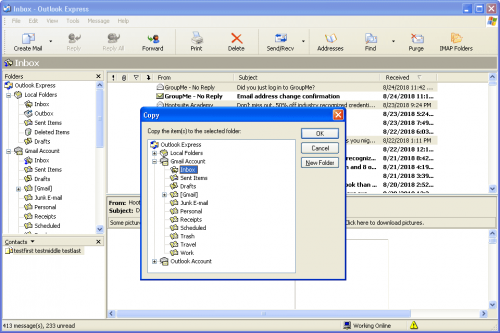
DBX-kansion nimi vastaa sen sähköistä postilaatikkoa. Esimerkiksi esimerkiksi
- Inbox.dbx-kansio tallentaa vastaanotetut sähköpostiviestit.
- Lähetetyt Items.dbx-kansio tallentaa muille ihmisille lähettämiäsi sähköpostiviestejä.
- Drafts.dbx-kansio tallentaa luomasi muotoiluelementit.
- Poistetut Items.dbx-kansio tallentaa poistamasi sähköpostit. Folders.dbx tallentaa pääindeksin kaikille postilaatikoille.
Huomautus: Jos se puuttuu, Outlook Express käynnistää uudelleen ja luo kaikki postilaatikot uudelleen.

Jos jokin tärkeimmistä Outlook Express -kansioista (esimerkiksi Saapuneet- tai Lähetetyt-kansio) ylittää 2 GB: n, vastaava DBX OE -muistitiedosto saattaa olla vioittunut ja OE-kansio saattaa näkyä tyhjänä. Ongelman vuoksi Outlook Express ei voi lähettää tai vastaanottaa sähköpostia ja näyttää virheen 0x800c0133 lähetyksen / vastaanoton aikana.
Miten korjata vioittunut Outlook Express DBX-tiedosto.
Jos jokin Outlook Expressin kansioista (Saapuneet, Lähetä jne.) On vaurioitunut, korjaa DBX-tallennuskansio ja palauta sähköpostisi noudattamalla näitä ohjeita.
DBX-tiedostojen manuaalinen korjaus
On olemassa tehokas manuaalinen ratkaisu, joka voi korjata vioittuneet DBX-tiedostot.
- Nimeä tiedosto Folder.dbx uudelleen.
- Napsauta Käynnistä-painiketta, valitse Etsi ja valitse sitten Tiedostot tai kansiot.
- Kirjoita Named-kenttään Folder.dbx.
- Napsauta Etsi-ruudussa pääkiintolevyäsi (yleensä C-asema), napsauta Etsi nyt, napsauta hiiren kakkospainikkeella Folder.dbx-tiedostoa ja valitse sitten Nimeä uudelleen.
- Kirjoita Folders.old ja valitse sitten OK.
- Käynnistä Outlook Express. Tämä luo automaattisesti uuden Folders.dbx-tiedoston.
Korjaus Stellar Outlook Express -sähköpostin palautuksella

Jos mikään manuaalisia menetelmiä ei toimi, Outlook Expressin palauttaminen on ehkä aikaista. Kanssa tämä työkalu, voit palauttaa dbx-tiedostoihin sisältyvät tiedot ja korjata dbx-tiedoston.
Jos Outlook Express tai jokin muu sähköpostiohjelma ei pysty lukemaan sen arkistoja tietokoneen kaatumisen vuoksi, voit avata ne Outlook Expressin palauttamisessa ja viedä ne uudelleen.
Outlook Expressin palautusominaisuudet:
Outlook Expressin palautus palauttaa kadonneita tai poistettuja sähköpostiviestejä MS Outlookin datatiedostoista (PST) ja Outlook Expressin datatiedostoista (DBX).
- Noutaa sähköpostit MS Outlookille ja Outlook Expressille.
- Hakee tehokkaasti kadonneita sähköpostiviestejä, liitetiedostoja, yhteystietoja ja muistiinpanoja.
- Palauttaa RTF- ja HTML-viestien muotoilun.
- Näyttää laskurin jokaiselle sähköpostikansiolle.
- Tukee MS Outlook 2007ia, 2003ia, 2002ia ja 2000ia
- Tukee Outlook Express 5.x ja 6.0

Tehokkaat toiminnalliset moduulit
- “Tallenna - Kun olet valinnut palautettavat sähköpostit viestiluettelosta, voit napsauttaa Tallenna-painiketta tallentaaksesi valitut sähköpostit.
- “Lataa DBX-tiedostot - Lataa ulkoiset * .dbx-tiedostot (Outlook Express -tiedostotiedosto) mistä tahansa asemasta. Tämän ominaisuuden avulla voit noutaa minkä tahansa dbx-tiedoston mistä tahansa mediasta.
- “Selaa DBX-tiedostoja - Selaa dbx-tiedostoja kiintolevylläsi tai millä tahansa polulla. Haetut tiedostot lisätään puurakenteeseen.
- "Ohje" - Käynnistä tämä ohjetiedosto.
- "Rekisteröidy - rekisteröi kopio Outlook Express Recovery -palvelusta.
Seuraa näitä vaiheita:
- Kaksoisnapsauta ohjelmiston kuvaketta ja suorita Outlook Expressin palautus. Jos tiedät halutun DBX-tiedoston sijainnin, napsauta 'Valitse DBX' ja valitse .dbx-tiedosto sen sijainnista. Jos et tiedä DBX-tiedoston tarkkaa sijaintia, napsauta Etsi DBX -ohjelmaa ja etsi kaikki järjestelmän tai tietyn aseman DBX-tiedostot.
- Esimerkiksi - Sisältö-kansion koko sisältö tallennetaan DBX-tiedostoon, Inbox.dbx.
- Kun olet valinnut haluamasi.dbx-tiedoston (tiedoston polku näkyy pääliittymän Valitse DBX-tiedoston tekstikentässä), valitse Aloita palauttaminen.
- Ohjelmisto näyttää vahvistusviestin onnistuneen palautuksen jälkeen. Napsauta Tallenna DBX -tiedosto -kuvaketta ohjelmiston valikkorivillä.
- Tallenna tiedosto -ikkuna avautuu. Voit tallentaa palautetun tiedoston valitsemalla kohdepolun ja haluamasi tiedostotyypin (DBX tai EML).
- Muunna WAB-tiedosto valitsemalla Muunna WAB PST: ksi käyttämällä ohjelmiston pääkäyttöliittymää.
- Näyttöön tulee sanoma-ruutu, joka osoittaa, että korjattu DBX-tiedosto on tallennettu onnistuneesti. Sulje ja poistu valintaikkunasta napsauttamalla OK.
Voit myös käyttää tätä kehittynyttä DBX-palautustyökalua valitaksesi multiple.dbx-tiedostot kerralla ja palauttaa kaikki näiden kansioiden sähköpostikomponentit. Outlook Express Recovery on täysin luotettava ja käyttää innovatiivisia elvytystekniikoita palauttamaan kaikki sähköpostit, liitetiedostot, yhteystiedot, lokit, muistiinpanot jne., Jotka ovat ilmeisesti kadonneet eri Outlook Express -kansioissa.
Kokeile Outlook Expressin palauttamista kadonneiden Outlook-sähköpostiviestien sujuvaksi palauttamiseksi. Jos sinulla on kysyttävää tästä oppaasta, voit ilmoittaa meille lähettämällä meille kommentin alla!

CCNA, Web-kehittäjä, PC-vianmääritys
Olen tietokoneen harrastaja ja harrastava IT-ammattilainen. Minulla on vuosien kokemus tietokoneen ohjelmoinnista, laitteiden vianmäärityksestä ja korjaamisesta. Olen erikoistunut Web-kehitys- ja tietokannan suunnitteluun. Minulla on myös CCNA-sertifiointi verkon suunnitteluun ja vianmääritykseen.
